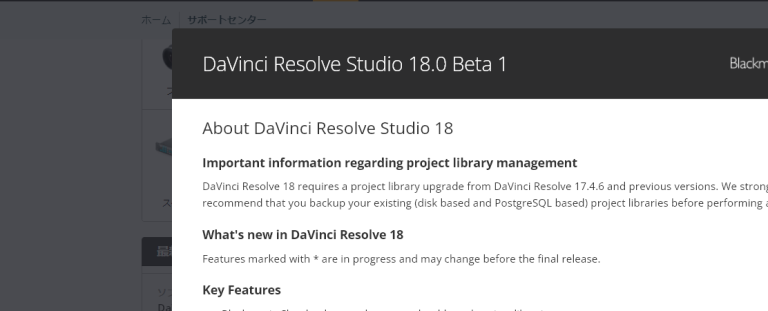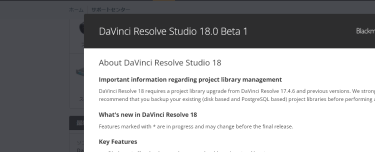この記事は、Beta版の記事になっています。
Betaが外れた正式版が2022/7/21に公開されました。
次の記事にまとめています。詳しくはこちらを確認ください。
Question
DaVinci Resolve18.0 Betaに関するアップデート情報を教えてください。
- 2022年4月19日に公開されたDaVinci Resolve18.0 Beta (パブリックベータ)1
- 2022年5月2日に公開されたDaVinci Resolve18.0 Beta (パブリックベータ)2
- 2022年5月20日に公開されたDaVinci Resolve18.0 Beta (パブリックベータ)3
- 2022年6月9日に公開されたDaVinci Resolve18.0 Beta (パブリックベータ)4
- 2022年6月22日に公開されたDaVinci Resolve18.0 Beta (パブリックベータ)5
- 2022年7月6日に公開されたDaVinci Resolve18.0 Beta (パブリックベータ)6
Answer
サポートサイトから入手可能です。
DaVinci Resolve18.0 Beta (パブリックベータ)1の記事を元に、その後のバージョンで変更された内容を記載しています。Beta2~6などで対応した項目には【Beta2で対応】のように記載しています。
注意
一般公開されていますが、正式版公開前のβ版ということを念頭に置いてご利用ください。
”ご意見・ご感想やバグに関するリポートは、Blackmagic Designウェブサイトのパブリックベータ専用フォーラムにお寄せください。”とのことです。
注目点
17→18となるメジャーバージョンアップということもあり、多数の機能強化を含んでいます。公式の情報では次の機能強化がアップデートの一例に挙げられています。
無償版、有償版(Studio)共通
- Blackmagic Cloudワークフローのサポート
- DaVinci Proxy Generator Liteアプリのサポート
- 霧やかすみなどの環境エフェクトを追加するファストノイズなど
- エッジの強度やフィルターのコントロールも向上
- 字幕機能の強化
- 大規模なマルチカムプロジェクト用の5×5マルチビュー
- Fairlight固定バスからFlexBusへの変換
- FusionのGPUアクセラレートペイント
有償版(Studio)
- 柔軟に動く面にエフェクトを追加するサーフェストラッカー、背景やオブジェクトを分離する3D深度マップ、ウルトラビューティーなどの新しいResolveFX
DaVinci Resolve Studio 18について
プロジェクトライブラリ管理に関する重要なお知らせ
DaVinci Resolve 18では、DaVinci Resolve 17.4.6以前のバージョンからプロジェクトライブラリのアップグレードが必要です。アップグレードを行う前に、既存の(ディスクベースとPostgreSQLベースの)プロジェクトライブラリのバックアップを取ることを強くお勧めします。
DaVinci Resolve 18の新機能
印のついた機能は進行中であり、最終リリースまでに変更される可能性があります。
主な機能
- Blackmagic Cloudによるクラウドベースのプロジェクトライブラリのホスティングと管理。
- Blackmagic IDを使用したインターネット上でのセキュアなコラボレーション。
- マーカーやコメントを同期させたプレゼンテーションのアップロードとレビュー*。
- ファイルを自動的に再リンクするインテリジェントなパスマッピングをサポート。
- ネットワークワークフローにおけるプロジェクトライブラリのパフォーマンスが大幅に向上。
- 特に大規模なプロジェクトを扱う際のプロジェクトパフォーマンスが向上
- ウォッチフォルダ内にプロキシを自動作成する新しいプロキシジェネレータアプリ。
- プロキシを優先するか、カメラのオリジナルを優先するかを選択できる機能
- サブフォルダ内のプロキシファイルはメディアプール内で自動的に割り当てられます。
メディアとエディット
- 編集画面でのシェイプ、アイリス、ワイプのトランジションの反転に対応しました。
- 以下のような新しい字幕の改善。
- タイムドテキストTTML、XML、埋め込みMXF/IMFサブタイトルのサポート。
- メディアストレージからサブタイトルを表示、インポートする機能。
- メディアプールからのサブタイトルクリップの再リンクに対応。
- トラックごとに複数のキャプションを同時に表示する字幕リージョンのサポート
- 個別のプリセット、テキスト位置の設定、リージョン間の直感的な編集が可能
- タイムラインコンテキストメニューからリージョンを追加、名前変更、管理
- 複数の字幕トラックをTTMLとして読み込み、書き出し、埋め込む機能
- 最大25の同時マルチカムアングルをビューアに表示可能
- 編集インデックスにクリップの長さが表示されるようになりました。
- トリムされたクリップの外側のキーフレームをナビゲートすることができるようになりました。
- ホットキーを使ってリタイムのキーフレームをナビゲートすることができるようになりました。
- 無効化されたタイムラインに対するスマートビンフィルタ
- その場でレンダリング、Fusion で開くアクションにショートカットを割り当てることができるようになりました。
- Fusionコンポジションのリセットは、複数のクリップを選択した場合でも動作するようになりました。
- Windowsでより正確なスマートビン呼び出しをサポート 【Beta3で対応】
- IMSC1またはDFXPの字幕のエディットページからの直接の書き出しに対応 【Beta4で対応】
- カットページのトリムエディター【Beta5で対応】
- AIによるイメージスタビライゼーションを追加【Beta5で対応】(カラー / Fusionも?)
- ジャイロの強度調整【Beta6で対応】(カラー / Fusionも?)
- スタビライズしたクリップのエイリアス挙動を改善【Beta6で対応】
- キャッシュしたクリップの再生安定性およびエラスティックウェーブ・リタイム処理の性能も向上【Beta6で対応】
カラー
- Magic Mask.の新しいオブジェクトマスク機能を追加 【Beta2で対応】
- 調整クリップと Fusion ジェネレーターは、カラーマネジメントをバイパスすることができます。
- リモートグレーディングセッションでのクリップグループの同期に対応
- アドバンスドパネルとミニパネルから双方向トラッキングをトリガーすることが可能
- アドバンスドパネルとミニパネルでのマットフィネスと 3D クオリファイヤーのサポート
- アドバンスドパネルでのドルビービジョンハイライトクリッピングのサポート
- アドバンスドパネルからのカラー出力のバイパスをサポート。
- アドバンスドパネルからキーアウトを自動接続したキーミキサーを追加。
- Blackmagic Gen 5 カメラフォーマットの ACES サポート。
- HDR Vivid規格のサポート
- ACES 1.3のデフォルトで有効なリファレンスガマットコンプレッション。
- M1 Macで2倍速のオブジェクトマスク処理 【Beta3で対応】
- ResolveFXの深度マップのポストフィルター・マップフィネスでのアーチファクトの減少(Standard) 【Beta4で対応】
Resolve FX
- Studioで3D深度ベースのキーを生成するための新しいResolve FX Depth Map。
- 新しいResolve FX Fast Noise。
- 新しいResolve FX Despill
- Studioでワープしたサーフェスをトラッキングするための新しいResolve FX Surface Tracker
- 新しいウルトラモードによるResolve FX Beautyの改善
- Resolve FX Edge Detection のエッジ強度およびフィルタコントロールの改善。
- Resolve FX Transformの2つ目の入力から合成するオプション。
- Resolve FX Lens Reflections の新ボークプリセット
- Resolve FX Chromatic Aberration のグリーン-パープルコントロール。
- Resolve FX レンズフレア、ラジアル&ズームブラーにおけるサイズ調整オプション
Fairlight
- プロジェクト設定で、固定バスのプロジェクトをFlexBusに変換する機能。
- ミキサー内のトラックやバスをトラックインデックスで自由に並び替えが可能。
- タイムライン上でミリ秒やサブフレームをナッジすることができます。
- タイムストレッチャーオーディオの品質向上。
- Dolby Atmosイマーシブミキシングの改善(バイノーラルモニタリングを含む)。 【Beta2で対応】
- Linux と Apple シリコンでの Dolby Atmos 制作をネイティブサポート。【Beta2で対応】
- オートメーションとパラメータ公開のための独立したコントロール。
- VCA制御の自動化トラックの動作を改善
- メーターが改善され、減衰、ピークホールド、表示モードが設定可能
- ctrl-altクリックでゲインと弾性波のキーフレームを削除する機能
- タイムライン上でクリップをダブルクリックして、名前を変更する機能
- クリップ名のプレフィックスをトラック単位で設定可能
- リンクされたグループの名前を変更する時に、下のトラックの名前も変更できるようになりました。
- Qコントロールとマウスホイール入力を改善したイコライザー
- メータリング、ゲイン表示、イネーブルコントロールを強化したダイナミクス
- ダイナミクスのドライミックス、ソフトニー、FlexBusのメータリングの改善
- ミキサーでの置換とコピー設定によるプラグインマネジメントの改善
- イコライザーとダイナミクスのプリセットを新たに内蔵
- シフトを押しながらクリップをダブルクリックすると、編集の選択範囲が広がる
- 範囲選択時のオーディオゲインの適用に対応
- クロスフェード時の波形表示精度の向上。
- ミックスをトラックにバウンスする際に、オリジンタイムのメタデータが保持されるようになりました。
- Fairlight Desktop Console のユニティからトリムするオプション。
- Fairlight Desktop Console での VCA とバススピルのサポート
- Linux システムでの Fairlight デスクトップコンソールの使用に対応
- コンソールでのFlexBusのStudioモニタリングのサポート
- タイムラインロード時にスピーカーをミュートするFairlight コンソールオプション
- Fairlight オーディオインターフェイス経由でのタイムコードチェイスのサポート。
- Fairlight デスクトップコンソールでのユーザービューのサポート。
- Audio Editor パネルでのオーディオエフェクトのマッピングを改善。
- オーディオエディターパネルでソロセーフを呼び出すために alt + solo を使用する機能。
- タイムラインメニューの新しいクリアミュートアクションのサポート。
- トラックミキサーコントロールを有効にすると、すでに開いている場合はウィンドウにフォーカスされる
- グリッドとリストモードはパッチ、バスとVCAの割り当てに適用されます。
- オートメーショントリムとエディットページのオーディオノーマライゼーションも向上モニタリングを含む)【Beta3で対応】
- Fairlightタイムラインに異なるフォーマットのクリップをドラッグした際に、マッチするフォーマットで新しいトラックを作成する機能を追加【Beta4で対応】
- Fairlightタイムラインにおけるクリップマーカーのナビゲーションの問題が修正【Beta4で対応】
- ネスト化タイムラインのオーディオ再生を改善【Beta5で対応】
Fusion
- インスペクタで複数のツールのマルチボタンモードが選択できるようになりました。
- スクリプトのための最新および将来のすべてのPython 3バージョンをサポート
- Text+カラーピッカー使用時のライブプレビューをサポート
- 複数の新しいコンポジションブレンドモード
- マスクとストロークのための新しいエクスプレッションアニメーションカスタムポリモディファイア。
- GPU加速によるペイントツールの高速化とストロークのスムーズ化
- ブラー、グロー、サイズコントロールが追加された、より高速な複製ツール
- フェードオンとテキストリプルタイトルのパフォーマンスの向上。
- ナイトビジョン、グリッチ、TV、その他のエフェクトのパフォーマンスが向上
- 一部の3Dプラグインのロードにおける信頼性が改善【Beta4で対応】
- Fusionペイントのストロークのソフトネスを変更する際の更新機能も改良【Beta4で対応】
- ResolveFXサーフェストラッカーのサポートを追加(Standard)【Beta4で対応】
コーデック
- カスタムプリセットを使用したインターネットアカウントへの動画アップロードに対応しました。
- モノラルとステレオのMP3オーディオのエンコードに対応しました。
- クイック書き出しと配信ページに新しいHyperDeck書き出しプリセットを追加しました。
- タイムラインエフェクトで個々のクリップをレンダリングする機能
- QuickTimeレンダリングにBlackmagic RAWメタデータを埋め込むことが可能
- カスタム品質とプロファイルのメディア管理オプション(利用可能な場合)。
- Dolby Vision互換のH.265クリップのレンダリングに対応。【Beta2で対応】
- CMYKフォーマットTIFFファイルのデコードに対応
- JPEG静止画の記録日時メタデータに対応
- IO Encode Plugin SDKでアルファチャンネルをサポート。
- RED SDK 8.2.2への対応
- 新しい1440p YouTubeプリセット
- ACES色域圧縮を往復で上書きするレンダーオプションを追加しました。
- Main10は、MacのデフォルトのH.265エンコードプロファイルとなりました。
一般
- StudioでWindowsとLinuxの10bitビューアをサポートしました。
- StudioのWindowsとLinuxで、リモートモニタリングにビデオ出力をストリームします。
- M1 と M1 Pro の DaVinci Neural Engine で、Apple Neural Engine をサポートしました。
- DaVinci Resolveの韓国語ローカライズに対応。
- PostgreSQL 13 が Project Server にバンドルされました。
- コラボレーションチャットのデスクトップ通知に対応しました。
- Mac で Finder タグをクリップキーワードとして読み込むかどうかをユーザが選択できるようになりました。
- Final Cut Pro v1.10 XMLの読み込みと書き出しに対応しました。
- タイムラインのDropboxコメントとマーカーの同期を解除することができます。
- 再生とレンダリングで Mac システムのスリープを防止するようになりました。
- コラボレーションとクラウドで、システムごとのプロジェクト作業パスをサポートしました。
- コラボレーションとクラウドでシステムごとのレンダーキャッシュモードに対応しました。
- 現在のプロジェクト設定をデフォルトとして設定することができるようになりました。
- スクリプト API による Fusion コンポジションの作成に対応。
- プロジェクトアーカイブをエクスポートするためのスクリプトAPIに対応
- スクリプトAPIによるタイムライン開始タイムコードの取得と設定に対応
- 古くなったメディアビンを検出し、更新するためのスクリプトAPIに対応。
- カメラ Raw サイドカーファイルの更新のスクリプト API サポート。
- 一般的なパフォーマンスと安定性の向上
- Blackmagic Pocket Cinema Camera 6K G2(2022/06/22発売)との互換性対応【Beta5で対応】
- Blackmagic RAW 2.6およびARRI Alexa 35カメラのフッテージのサポートを追加【Beta6で対応】
ファイルを自動的に再リンクするインテリジェントなパスマッピング
DaVinci Resolve 18は、クラウドベースのプロジェクトライブラリを使用して、ユーザーとマシン間のパスを自動的にマッピングし、管理する機能を備えています。この機能は、プロジェクト設定でデフォルトで有効になっています。
最初のユーザーがプロジェクトにメディアを追加すると、追加のユーザーまたはマシンは、メディアの共有コピーへの再リンクを実行するだけでよくなります。DaVinci Resolveはこれらのパスを自動的にマッピングするので、他のユーザーがメディアをオフラインにすることはありません。
また、ユーザーとマシン間の共有ロケーションを手動で管理することもできます。これを行うには、最初のユーザーがプロジェクト設定にメディアの共有ロケーションを追加します。これは、DropboxやGoogle Driveなどのサービスを使用した共有クラウドフォルダとすることができます。追加ユーザーは、映像を再リンクするか、プロジェクト設定を開き、そのメディアロケーションへのローカルパスを設定することができます。
ウォッチフォルダにプロキシを自動作成する新しいプロキシジェネレータアプリ
DaVinci Resolve 18には、新しいProxy Generatorアプリが含まれています。
Proxy Generatorには、1つまたは複数のウォッチフォルダを割り当てることができます。Proxy Generatorアプリは、選択されたコーデックのQuickTimeプロキシをスキャンして、Proxyサブフォルダに自動的に生成します。
DaVinci Resolveにメディアをインポートする際、これらのサブフォルダで見つかったプロキシは自動的にリンクされ、メディアプールのプロキシとして割り当てられます。これは、メディアをメディアプールにインポートした後にプロキシが生成された場合にも起こります。
プロキシ処理の改善
DaVinci Resolve 18では、プロキシを優先するか、カメラオリジナルを優先するかを選択することができます。再生メニューで選択した設定により、プロキシとオリジナルの両方が利用可能な場合、選択したクリップタイプが優先されます。
深度キーイングとグレーディングのためのResolve FX Depth Map
Resolve FX Depth Mapは、DaVinci Neural Engineを使用して深度アルファチャンネルを生成し、背景の分離、特定の深度のオブジェクトの分離、フォグ、ポートレートモード、その他の距離効果を作成することが可能です。
カラーページのエフェクトライブラリから、ノードにDepth Mapを適用し、Depth Mapプレビューを有効にして結果を表示し、制限を調整し、特定の深度を分離し、結果を細かくすることができます。
また、プレビューを無効にし、OFXアルファを有効にして、後続のノードでアルファ出力を使用することもできます。
歪んだサーフェスをトラッキングするResolve FX Surface Tracker
DaVinci Resolve Studioの新しいResolve FX Surface Trackerは、柔軟で変形可能な動くサーフェスにテクスチャやエフェクトを適用します。適用したいテクスチャに透明度がある場合は、コレクターノードで適用するのではなく、FXノードとしてプラグインをドラッグする必要があります。
- bounds タブでは、テクスチャを適用する領域を選択/作成します。バウンドやホールを追加することで、複雑なサーフェイスを定義することができます。
- mesh タブでは、追跡したいサーフェスにメッシュを設定することができます。これはトラッキングの開始点として機能します。
- trackタブは解析が行われる場所です。動きの速いオブジェクトの可動範囲や、メッシュの剛性を調整することができます。
- 結果タブでは、ワープしたサーフェスをどのようにコンテンツのワープやコンポジットに使用するかをコントロールすることができます。
新しいウルトラビューティモードによるResolve FX Beautyの改善
Resolve FX Beautyのデフォルト設定となったウルトラビューティモードでは、より強力なフィルタリングとより自然な仕上がりが可能になりました。このより強力な効果は、オブジェクト表面のスムージングや、一部の圧縮アーチファクトにも有効です。
固定バスのプロジェクトをFlexBusに変換する
古い固定バスプロジェクトは、Fairlightのプロジェクト設定で固定バスマッピングコントロールを使用するのチェックを外すことで、FlexBusプロジェクトに変換することができます。
この操作により、プロジェクトのタイムラインは永久にFlexBusに変換され、元に戻すことはできません。
トラックインデックスからのトラックとバスの順序付け
トラックやバスをドラッグ&ドロップして、トラックインデックスで自由に順番を変更できるようになりました。この順番はメーター、ミキサー、フェーダーパネルに反映されます。
スクロール可能な単一表示と、調整可能なスプリットポイントで示される固定セクションによるスプリット表示のいずれかを選択できます。
メーターのディケイ、ピークホールド、表示モードの設定
Fairlightメーターは、FlexBusプロジェクトでVUとピークレベルを組み合わせたデジタルVUモードを持つようになりました。
プロジェクト設定の「Fairlight」から、IEC 60268-18、デジタルVUを選択するか、独自のカスタムレベル、スケール、ディケイを定義することができます。
ミキサーでのプラグイン管理の改善
ミキサーのトラックやバス間で、パン、EQ、ダイナミクス、サードパーティープラグインの設定をコピーできるようになりました。
これは複数の方法で呼び出すことができます。
- プラグインダイアログのコンテキストメニュー、またはミキサーのパン、EQ、ダイナミクスのグラフから呼び出すことができます。
- ホットキー Shift+Control+C & Shift+Control+V(Mac OSではShift+Command)。
- ミキサーストリップのヘッダーのコンテキストメニューでチャンネルの全設定が可能
Python 3 サポートの向上
スクリプト用にインストールされたPythonのバージョンの自動検出が更新され、Python 3.3 から 3.10 (および将来のバージョン)のデフォルトインストールがチェックされるようになりました。
もし設定されていれば、環境変数 PYTHONHOME (または、明示的に PYTHON3HOME と PYTHON2HOME の両方がインストールされていれば) が考慮されるでしょう。DaVinci ResolveとFusion Studioが使用するバージョンを明示的に上書きするには、FUSION_Python3_Home(旧FUSION_Python36_Home)を設定して、ベースフォルダを指すようにします。
エクスプレッション・アニメーション・カスタム・ポリ・モディファイア(Expression animated Custom Poly modifiers)
カスタムポリモディファイヤーを使って、Fusionのマスクやストロークを素早く作成し、アニメートできるようになりました。
一般的なエクスプレッションに加え、カスタムポリは以下の関数と変数をサポートしています。
- (px,py) は、ソースポリの現在のポイントです。
- (px,py)は、ソース・ポリ上の現在のポイント。
- indexとnumは、現在の点のインデックス(0ベース)と点の総数です。
- getx(disp), gety(disp) は、特定の変位からポリラインの値にアクセスするためのものです。
- getx_at(disp,time), gety_at(disp,time) は、変位と時刻を指定します。
- 追加入力には get2, get3 のバリエーションを使用します。
- get[rgba]bdwm は、黒/複製/ラップ/ミラーリングの結果を持つ画像チャンネルにアクセスするために使用されます。
Studio で Windows と Linux の 10bit ビューアをサポート
環境設定の「一般」で、DaVinci Resolve StudioはWindowsとLinuxのビューアで10ビット精度を有効にできるようになりました。NvidiaまたはAMDの高性能グラフィックカード、最新のドライバ、10-bit対応のディスプレイが必要です。
WindowsとLinuxのStudioで、ビデオ出力をリモートモニタリングにストリーミングできます
DaVinci Resolve Studioは、ビデオモニタリング出力をリモートのBlackmagic Designビデオモニタリングデバイスにストリーミングする機能をサポートするようになりました。これには以下が必要です。
- Nvidiaグラフィックカードを搭載したWindowsおよびLinuxのStudioシステム。
- Blackmagic Designのモニタリングデバイスを搭載したリモートStudioクライアント。
- Windows と Linux クライアントは、Nvidia グラフィックカードが必要です。
ストリーミングサーバーでは、Davinci Resolve Preferences の General でリモートストリーミング接続を許可することができます。デフォルトでは、TCPポート16410がストリーミング接続に使用されます。
クライアント側で、Macの場合はアプリケーションフォルダ、Windowsの場合はスタートメニューからDaVinci Resolveフォルダに移動し、DaVinci Remote Monitoringアプリケーションを実行します。サーバーマシンのIPアドレスを設定します。クライアントマシンでDeckLinkまたはUltraStudioカードを設定し、開始を押します。
これでストリーミングサーバーは、着信接続プロンプトを受け入れ、リモートクライアントへのモニタリング出力のストリーミングを開始することができます。
現在、リモートストリーミングは、カット、編集、カラー、配信のビューアを反映しています。ステレオ音声をストリーミングし、クライアント側にはオーバーレイやスコープを表示しません。Mac OSクライアントは、8ビット4:2:0ビデオフォーマットに制限されます。
プレインストールに関する注意事項
- PostgreSQL 9.0は最小サポートバージョンです。
- PostgreSQL 13を推奨します。
- WindowsとLinuxで10bitビューアを利用する場合は、高性能なグラフィックカードとディスプレイが必要です。
macOSの最小システム要件
- macOS 10.15 Catalina
- 8GBのシステムメモリ。Fusion使用時は16GB
- Blackmagic Design Desktop Video バージョン12.0以降
- 2GB以上のVRAMを搭載した統合GPUまたはディスクリートGPU。
- MetalまたはOpenCL 1.2対応のGPU。
Windowsの最小システム要件
- Windows 10 Creators Updateです。
- 16GBのシステムメモリ。Fusion使用時は32GB
- Blackmagic Design Desktop Video 10.4.1以降
- 2GB以上のVRAMを搭載した統合GPUまたはディスクリートGPU
- OpenCL 1.2またはCUDA 11に対応したGPU
- NVIDIA/AMD/Intel GPUドライバのバージョン – GPUの要求に従ってください。
Linuxの最小システム要件
- CentOS 7.3
- 32GBのシステムメモリ
- Blackmagic Design Desktop Video 10.4.1以降
- 2GB以上のVRAMを搭載したディスクリートGPU
- OpenCL 1.2またはCUDA 11に対応したGPU
- NVIDIA/AMDドライババージョン – GPUの要求に応じて
MacにDaVinci Resolveソフトウェアをインストールする
DaVinci Resolve Installerのアイコンをダブルクリックし、画面の指示に従います。DaVinci Resolveをシステムから削除するには、アンインストールResolveアイコンをダブルクリックします。
WindowsにDaVinci Resolveソフトウェアをインストールする
DaVinci Resolve Installerアイコンをダブルクリックし、画面の指示に従います。DaVinci Resolveをシステムから削除するには、プログラムと機能コントロールパネルでDaVinci Resolveを選択し、アンインストールをクリックして画面の指示に従います。
WindowsでレガシーFairlightプロジェクトをDaVinci Resolveに移行する
レガシーFairlight DR2プロジェクトをDaVinci Resolveにインポートするには、次のユーティリティをダウンロードしてWindowsシステムにインストールします: downloads.blackmagicdesign.com/DaVinciResolve/Fairlight-Project-Importer.zip
ユーティリティをインストールしたら、DaVinci ResolveのFairlightメニューに「Fairlightプロジェクトをインポート」というオプションが出てくるはずです。
LinuxでのDaVinci Resolveソフトウェアのインストール
DaVinci Resolveインストーラーをダブルクリックし、画面の指示に従います。DaVinci Resolveをシステムから削除するには、インストーラーを実行した後、アンインストールオプションを選択します。
追加情報
サードパーティ製ハードウェアの認定ドライバのバージョンなど、サポートの詳細については、お使いのプラットフォームの最新の『DaVinci Resolve Configuration Guide』を参照してください。これは www.blackmagicdesign.com/support から入手できます。
また、Blackmagic Designのビデオハードウェアでモニタリングするために、最新のBlackmagic Design Desktop Videoソフトウェアをダウンロードし、インストールする必要があります。Desktop Video は、www.blackmagicdesign.com/support から入手できます。
© 2001-2022 Blackmagic Design Pty. Ltd.の商標です。All rights reserved. Blackmagic Design, Blackmagic, DeckLink, Multibridge, Intensity, H.264 Pro Recorder および “Leading the creative video revolution” は Blackmagic Design Pty Ltd.の商標です。Ltd.の商標であり、米国およびその他の国々で登録されています。Adobe Premiere Pro、Adobe After Effects、Adobe Photoshopは、Adobe Systemsの登録商標です。Avid Media Composer、Avid Pro Toolsは、Avidの登録商標です。Apple Final Cut Pro、Apple Motion、Apple Soundtrack Proは、Apple Computerの登録商標です。
2022年4月14日に更新しました。
www.DeepL.com/Translator(無料版)の翻訳を元に、一部を修正しました。
補足
Blackmagic Cloudは4月19日AM6:00(日本)時点ではサーバーの運用が開始されていないようです。